生成PDF文件与生产Word文件一样,需要上传Word模板。通过上传文档模板自动列出模板中的数据,设置映射即可填充模板生成PDF文档。
本章以生成采购申请单为例,演示自动生成PDF文档的配置过程。
集成场景
使用ESB业务输出,配置PDF生成→在流程上调用,生成PDF文件。
或使用【Pdf生成】节点,直接在流程上配置生成PDF文件。
两者配置方式相似,这里以ESB业务流配置,ESB节点调用为例来说明如何配置。
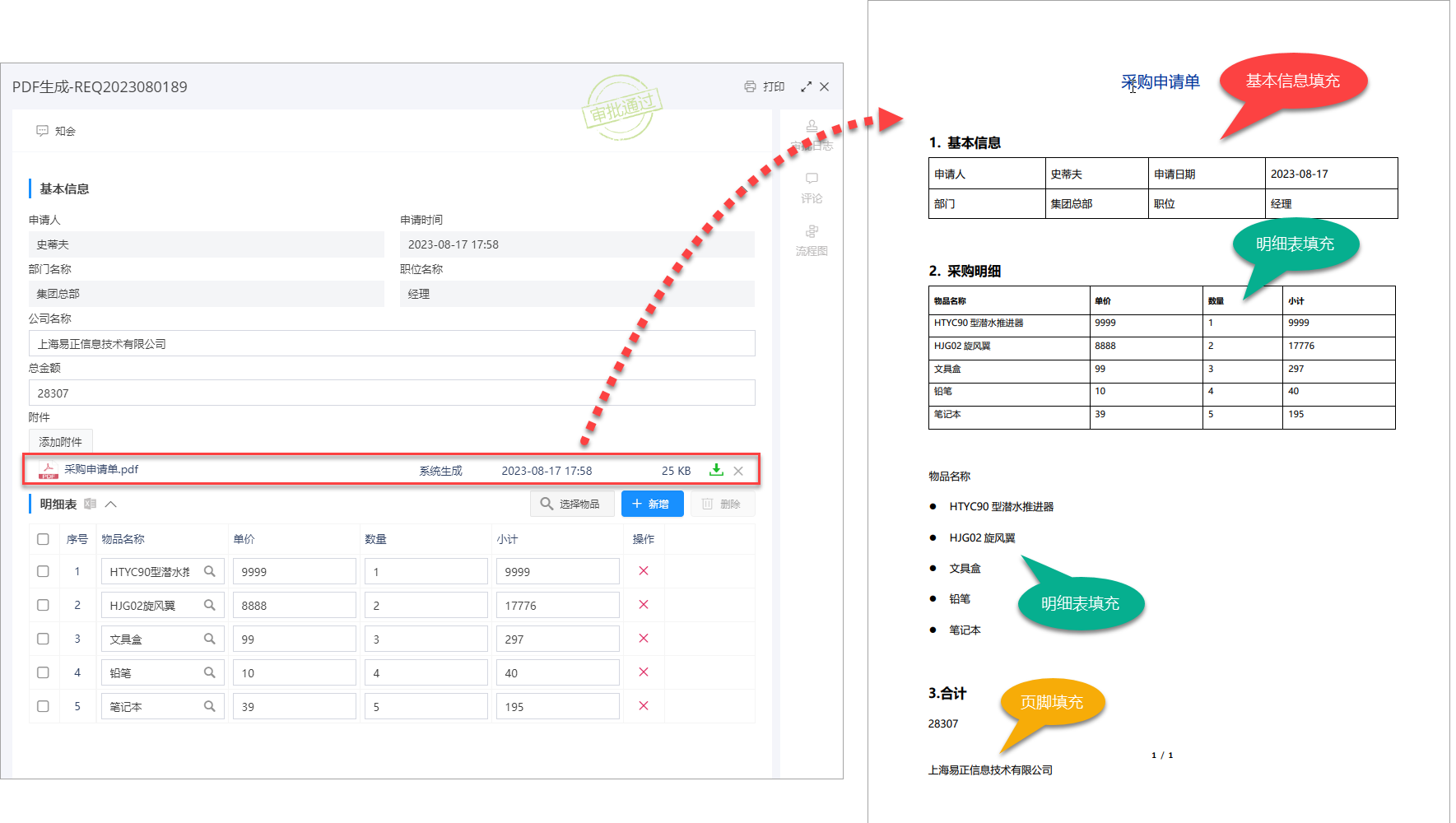
准备
在安装包,找到SOP.docx文件,模板格式参照此文件制作。
定义变量
在模板中定义通用变量格式为:«变量名»,包含在符号«»里面的为变量名称。比如:«Department»。
在模板中定义表格中的明细表变量格式为:«表名[?].变量名»。比如:«PurchaseDetail[?].ItemName»。
在模板中定义非表格中的明细表变量格式为:«Loop:表名»«表名[?].变量名»«Loop:表名»来循环显示明细表信息。
制作Word模板
以采购申请单为例,制作采购申请单模板,用表单信息填充模板变量,显示采购基本信息、采购明细信息及页脚信息。
word模板可以包含普通变量,明细变量,在页脚也可以通过定义变量填充页脚信息,如图:分别使用中英文定义变量
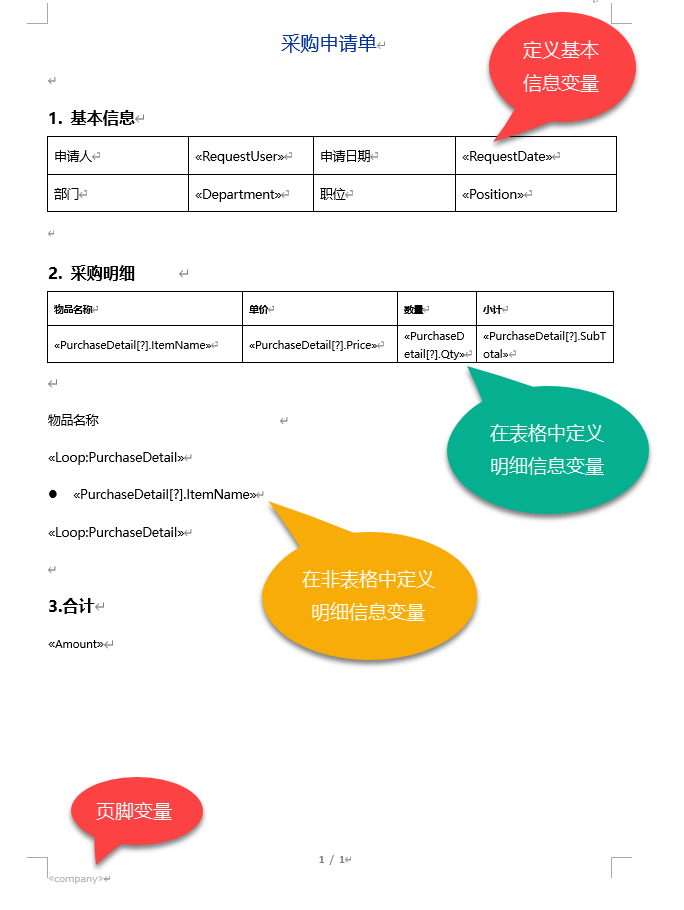
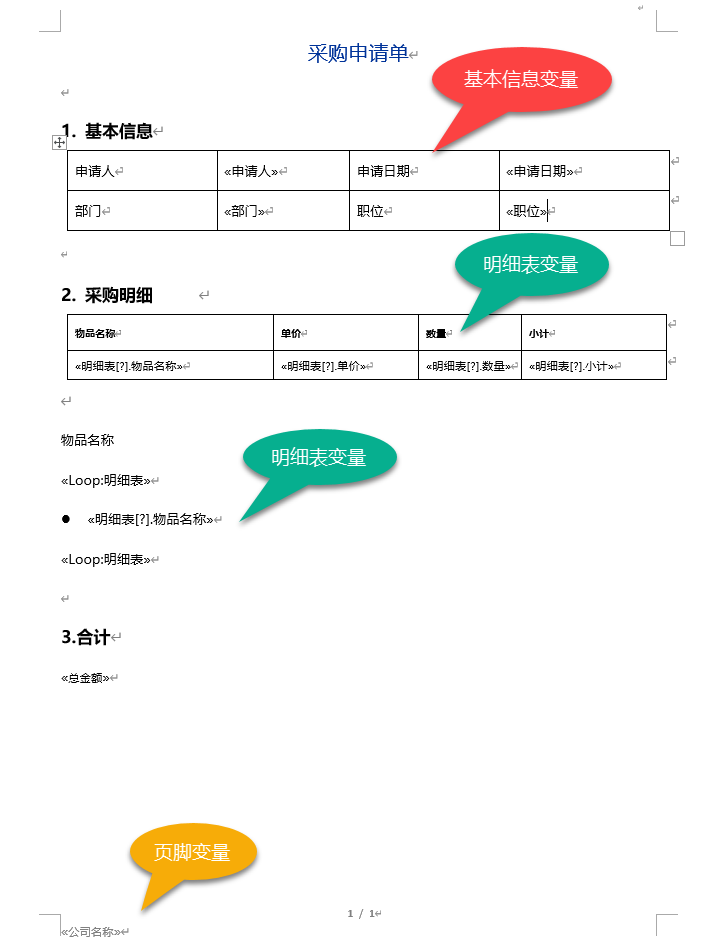
上传模板
在【业务输出】模块,点击【添加】,进入ESB业务输出配置界面,拖出【PDF生成】节点进行配置,如图:
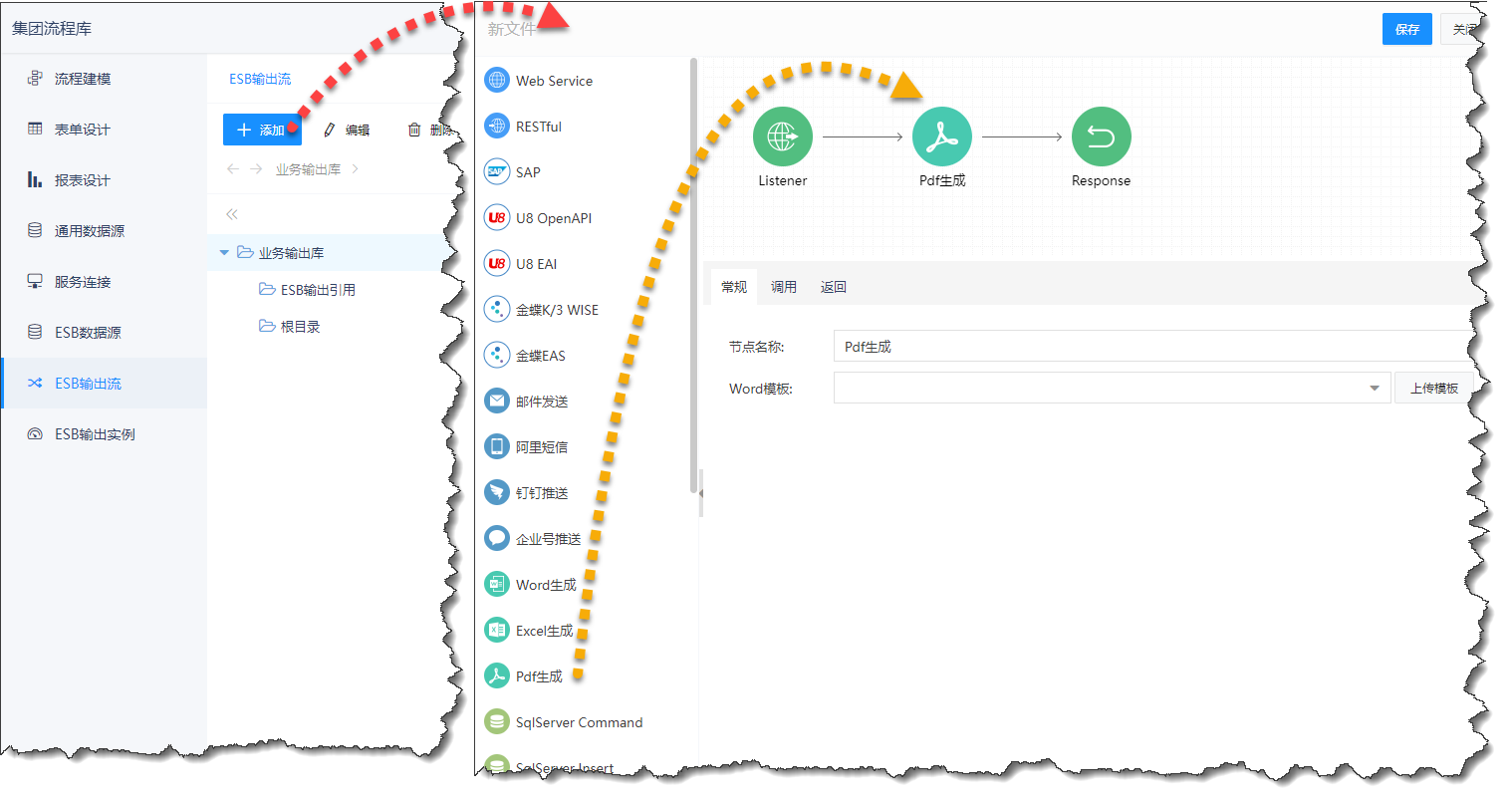
上传制作好的Word模板,如图:
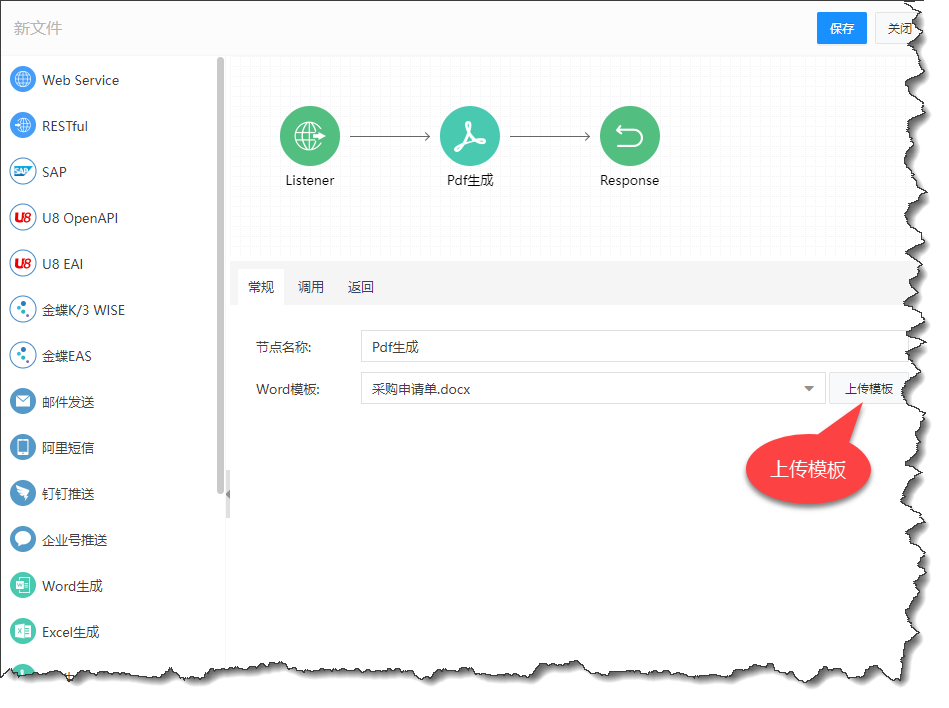
配置传参
在调用界面默认会列出Word模板中定义的参数,如图:
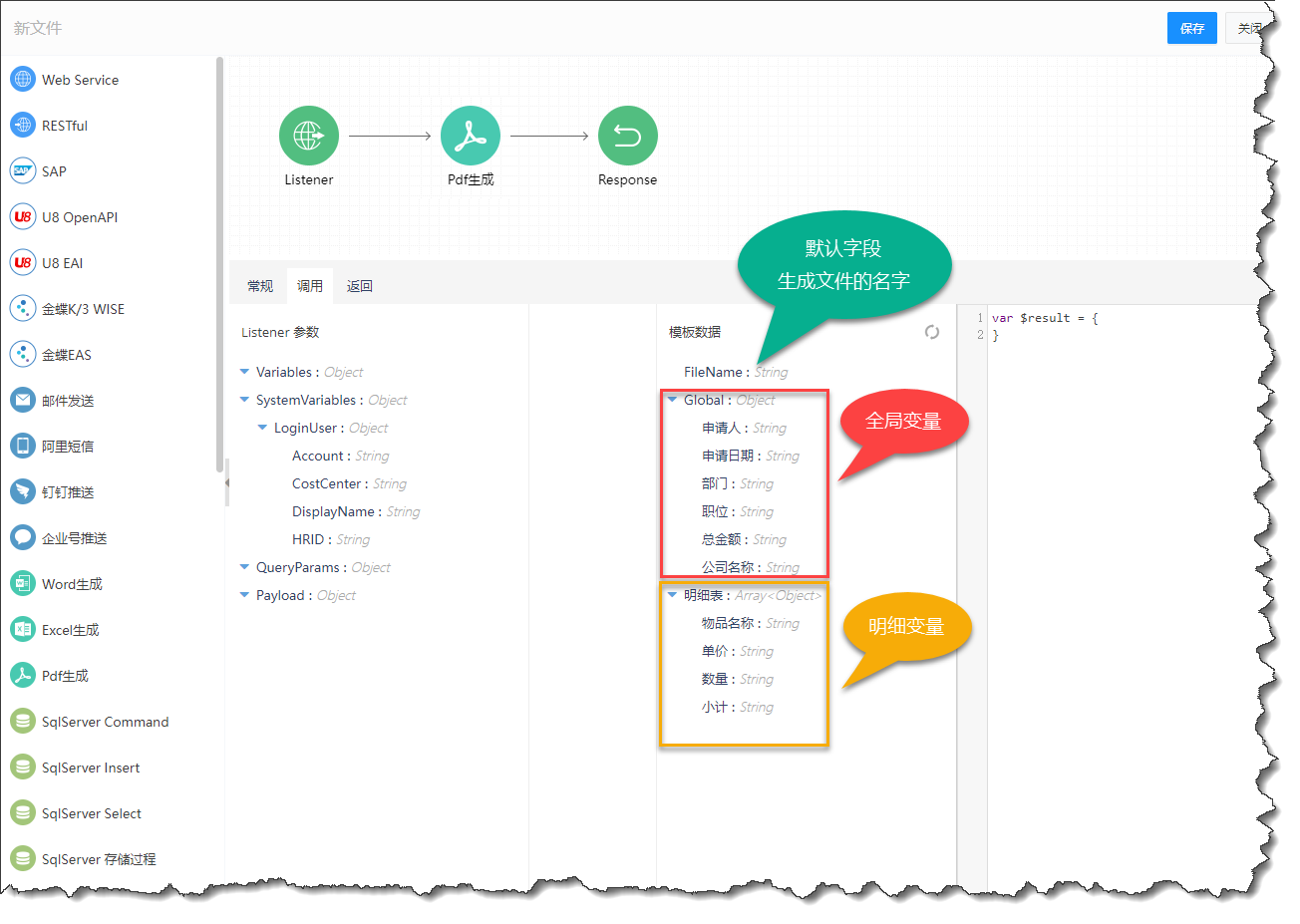
在Listenner参数下,右键“Payload”分别【添加主表引用】和【添加明细表引用】,如图:
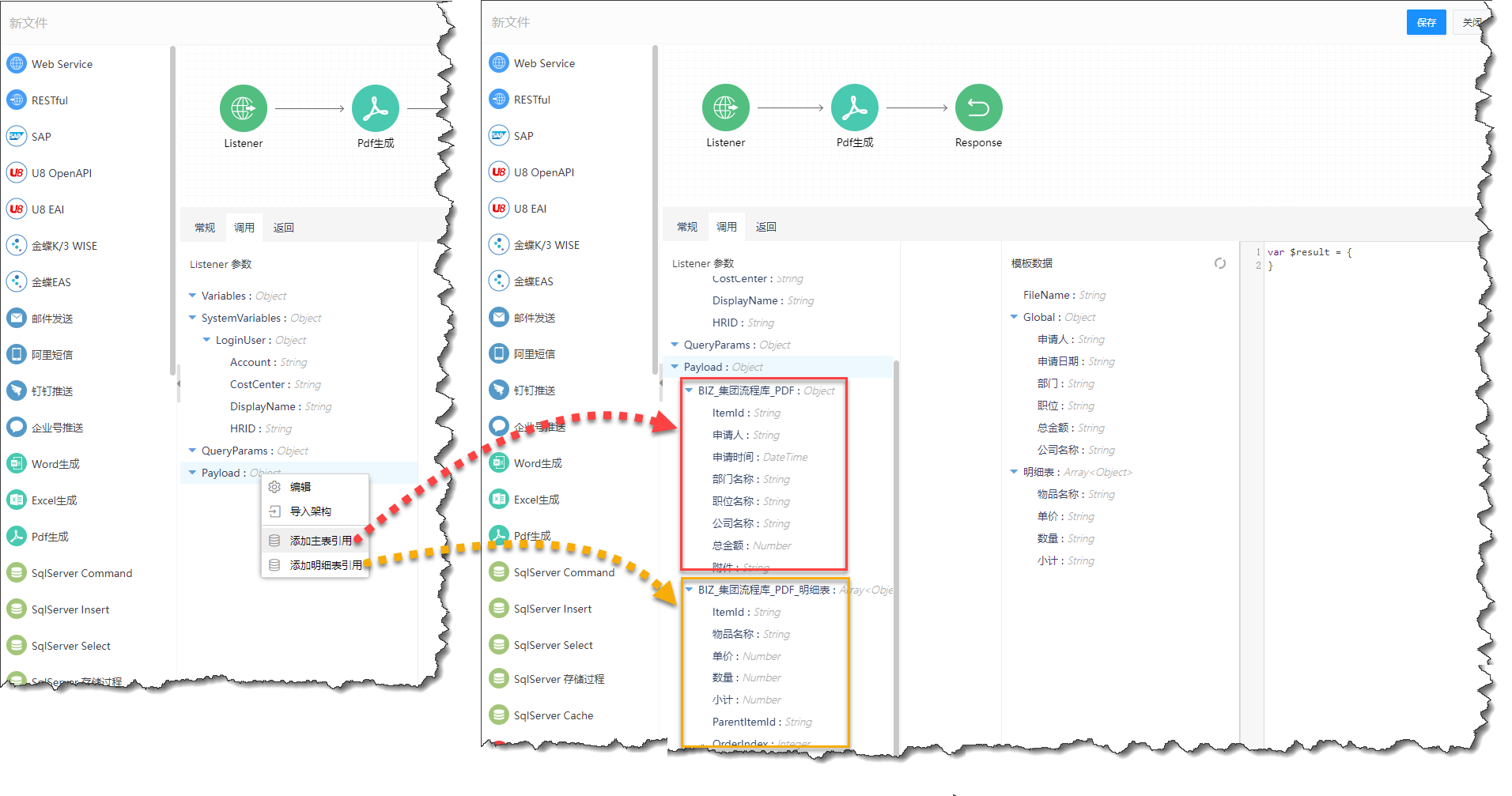
以拖拽的方式,把左侧表字段右侧模板参数一一映射,其中生成的文件名称赋值为:采购申请单。如图:
注意:FileName不设置,也会根据模版名称自动生成文件名加序号,如:采购申请单2023080013.pdf。
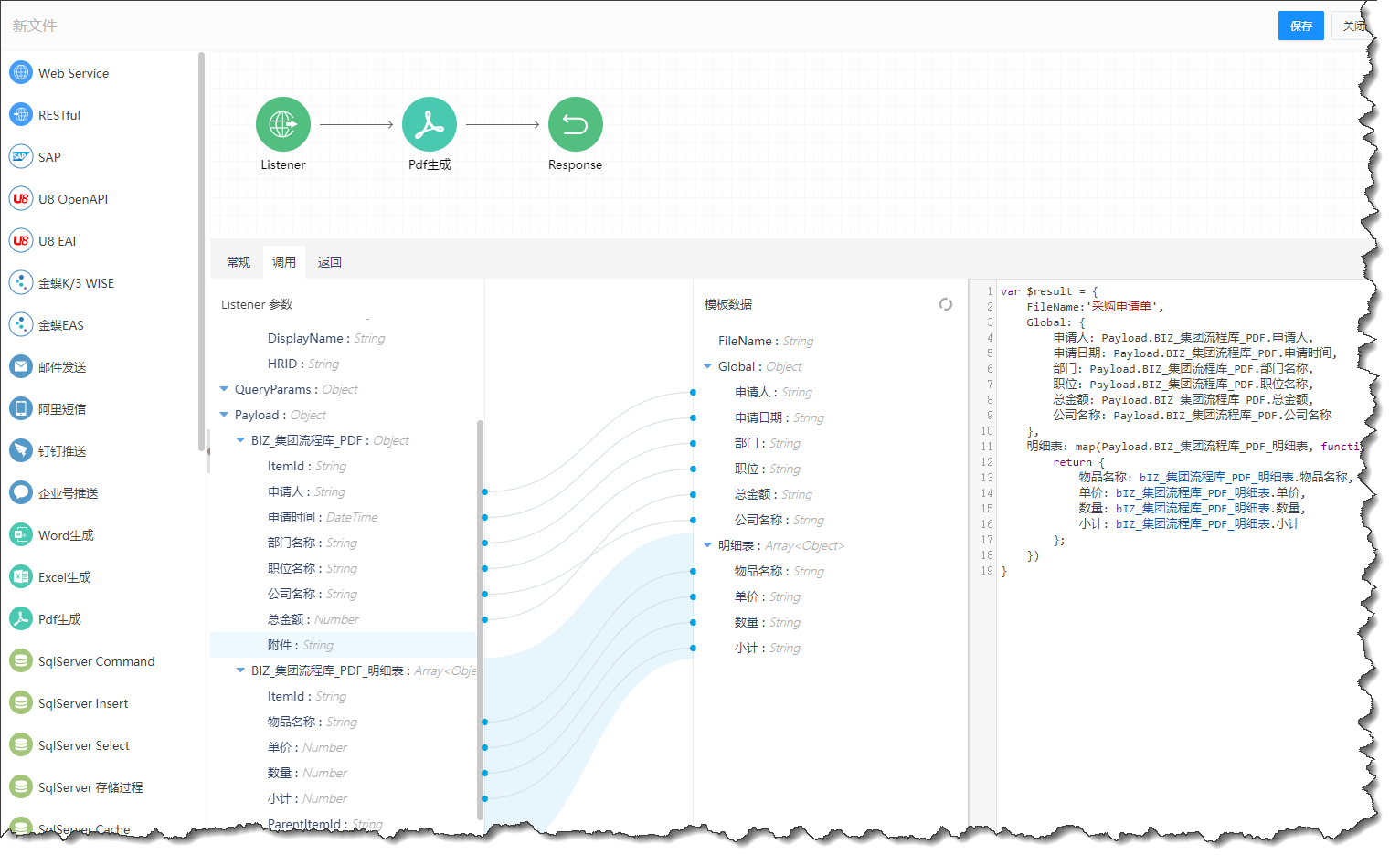
返回参数
返回值fileId中存放生成文件的附件编号,我们后面要在表单上显示生成的pdf文件要用到,所以这里把filedId映射到右侧strReturnValue,如图:
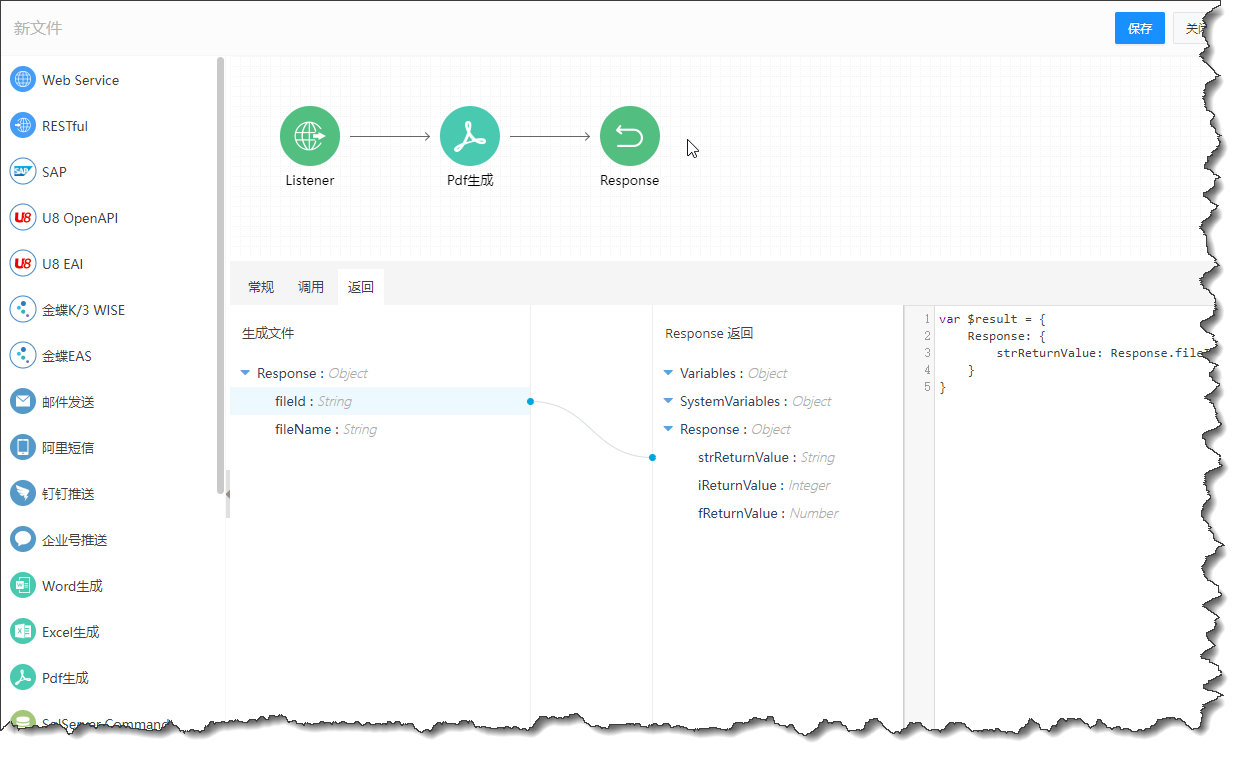
到这里,使用ESB业务输出功能配置生成word文件就配置完成了,点击保存文件为:PDF生成。
在流程上调用,把采购申请单生成PDF文件
在流程建模模块,拖出任务,切换为调用ESB节点,选择调用对象为在ESB输出流模块配置的PDF生成,如图:
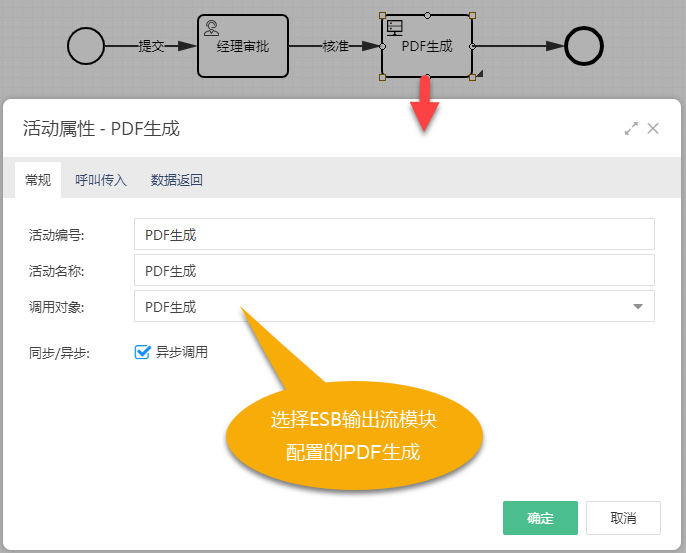
配置传参
把流程数据传给ESB,只需拖拽字段一一映射即可(也可按住Ctrl键拖拽表名映射),如图:
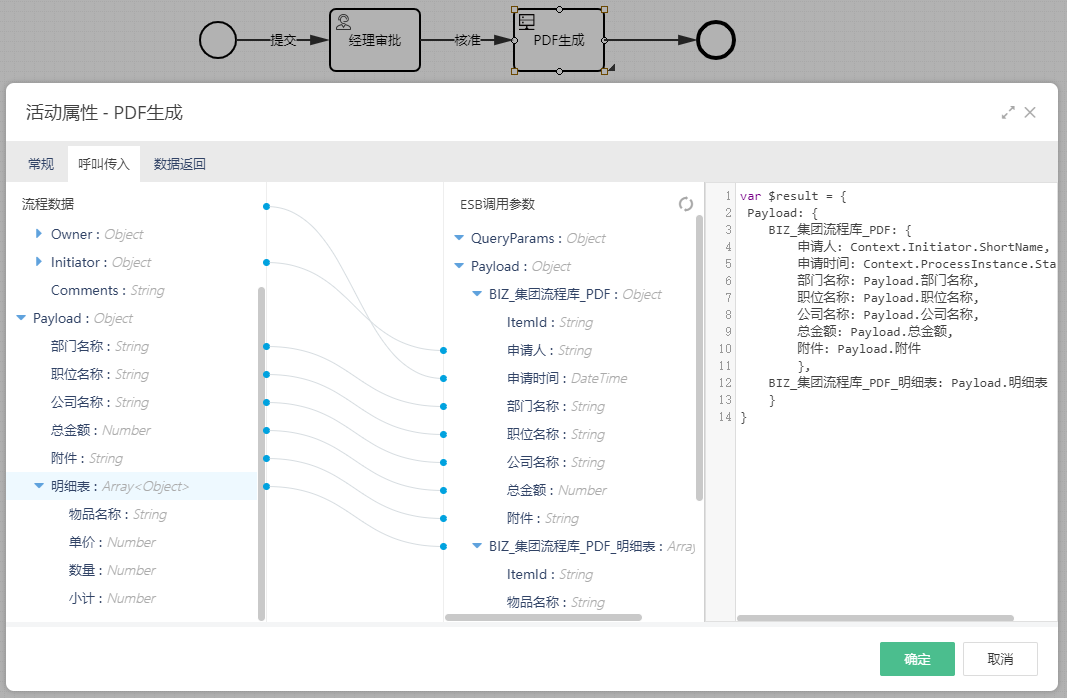
数据返回
在ESB业务输出模块,我们配置PDF生成时,配置filedId映射到返回参数strReturnValue,这里我们把返回参数赋值给表单字段Attachments,用以生成PDF文件后显示在表单上,如图:
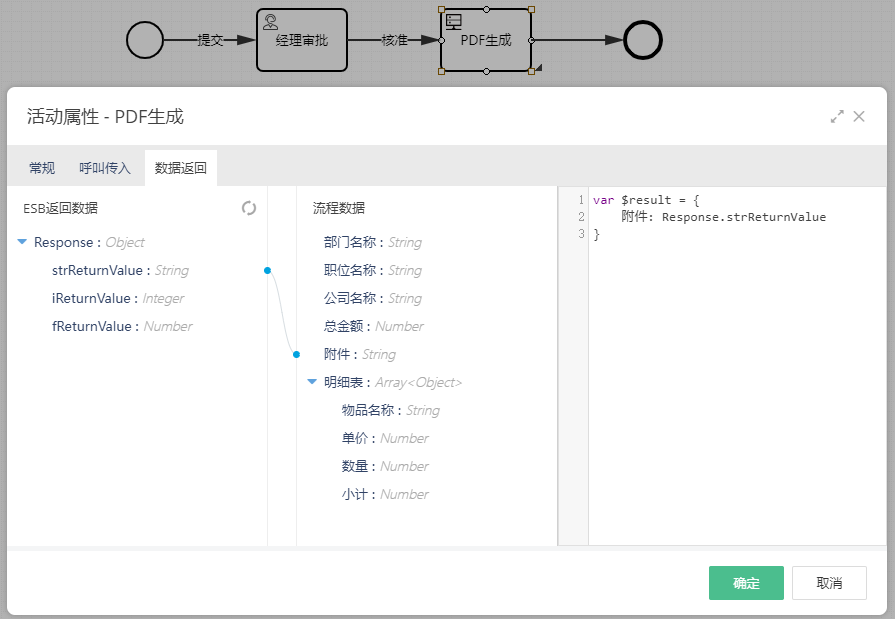
到这里,在流程上的调用配置就完成了,保存发布流程:PDF生成。
调用
在流程门户,点击流程填写表单发起流程:
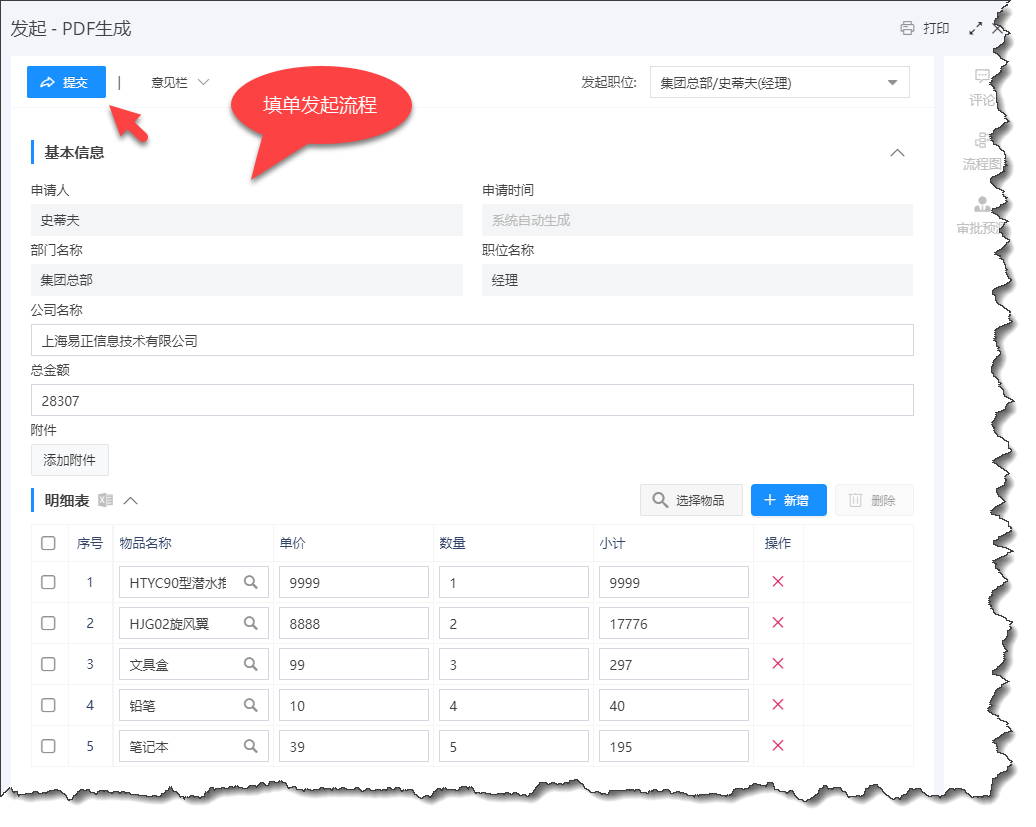
经过一步审批,调用ESB生成PDF文件,在表单上也显示了生成的PDF文件,我们下载查看,如图:
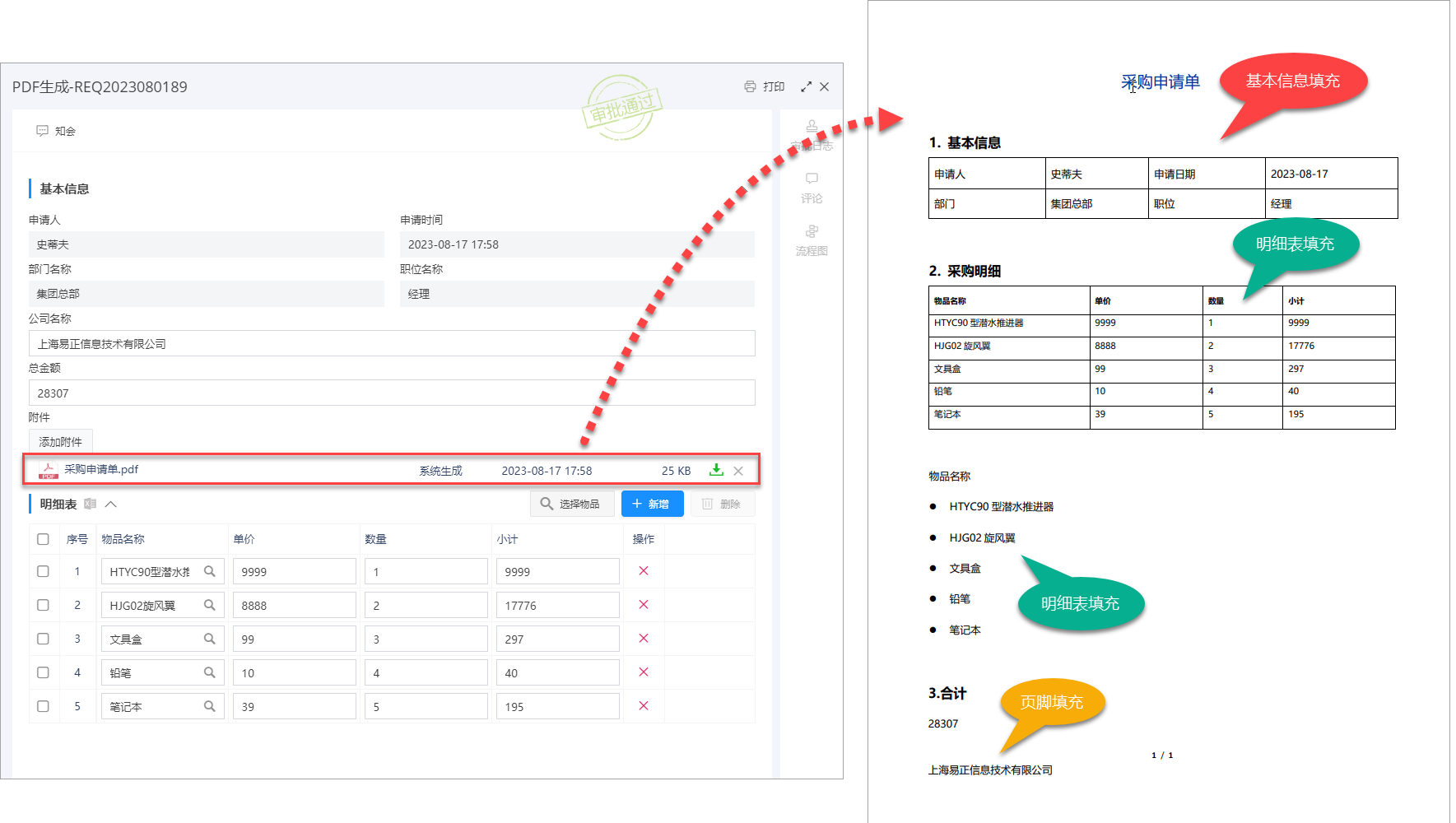
← Excel生成 SQL Server →
